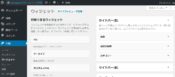動画で説明:WordPress・ブロックエディタその8、枠線ボックスブロック、アラートブロックを使って記事を書く|Q&A#138
WRITER

08枠線ボックスブロックとアラートブロック
準備するもの:VK Blocks(VKブロックス)※プラグイン
- VK Bloksプラグインのインストール方法…最初から
- 枠線ボックスで囲み枠内に記事を書く説明…4:05位~
- ブロックの表示位置の入れ替え…9:30位~
- 背景色のアラートブロックの説明…11:11位~
枠線ボックスブロック
枠線ボックスで枠内に記事を書く
VK Bloksをインストールする前に、ブロックリストを表示させ、枠線ブロックがあるかどうか確認してください。
あれば、そのブロックを使ってください。
ない場合は、VK blocksをインストール⇒有効化して枠線ボックスを配置します。
アラートブロックでカラー背景
アラートブロックを使って、色背景の中に文章を書く
※動画内では、successの指定カラーがテーマとの相性で、暗い青色に見えると言ってますが、正しくは、パソコンのディスプレイの問題でした。
※Enterキーでブロック内に普通に改行できます。
段落ブロックでカラー背景
段落ブロックでも、色背景が使えます。
こちらでの背景色は自由に設定できます。
段落の背景色設定方法▼
- デフォルト(最初から指定されている)カラーをクリック
- カラーリストの上の枠内がその色になり、テキストでカラーコードが表示されるので、それをクリック
- カラーゲージが表示されるので、好きな色、明るさ、濃さを選択してください。
- ※このブロックは、リストブロックで、グラデーションでカラー背景が設定できます。
※カラムブロックもグラデーションでカラー背景の設定ができます。
※段落ブロック内の改行は、Shiftキーを押しながらEnterキーを押してください。
Enterキーにも押すと、自動的に新しい段落ブロックで表示されます。
と文章の記事を書く-175x98.jpg)